- 公開日:
MacでPDFのページを削除する方法
MacでPDFからページを削除する方法をご紹介します。
PDFをプレビューで開く
編集したいPDFファイルを右クリック(またはcontrolクリック)し、「このアプリケーションで開く」から「プレビュー」を選択します。

サムネイルビューを表示
サイドバーが表示されていない場合は、プレビューウィンドウの上部にある「サイドバー」ボタンをクリックして「サムネール」を選択します。
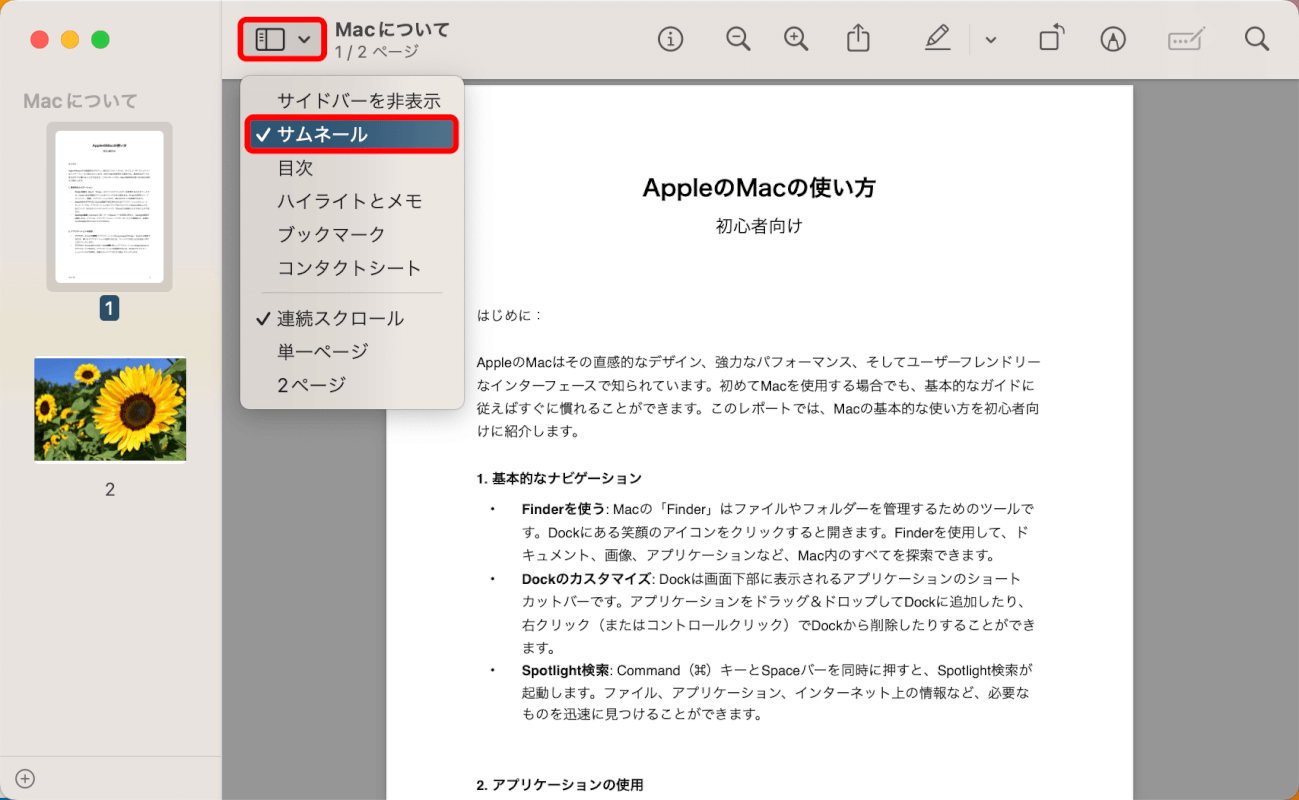
削除するページを選択
サイドバーで、削除したいページのサムネイルをクリックします。
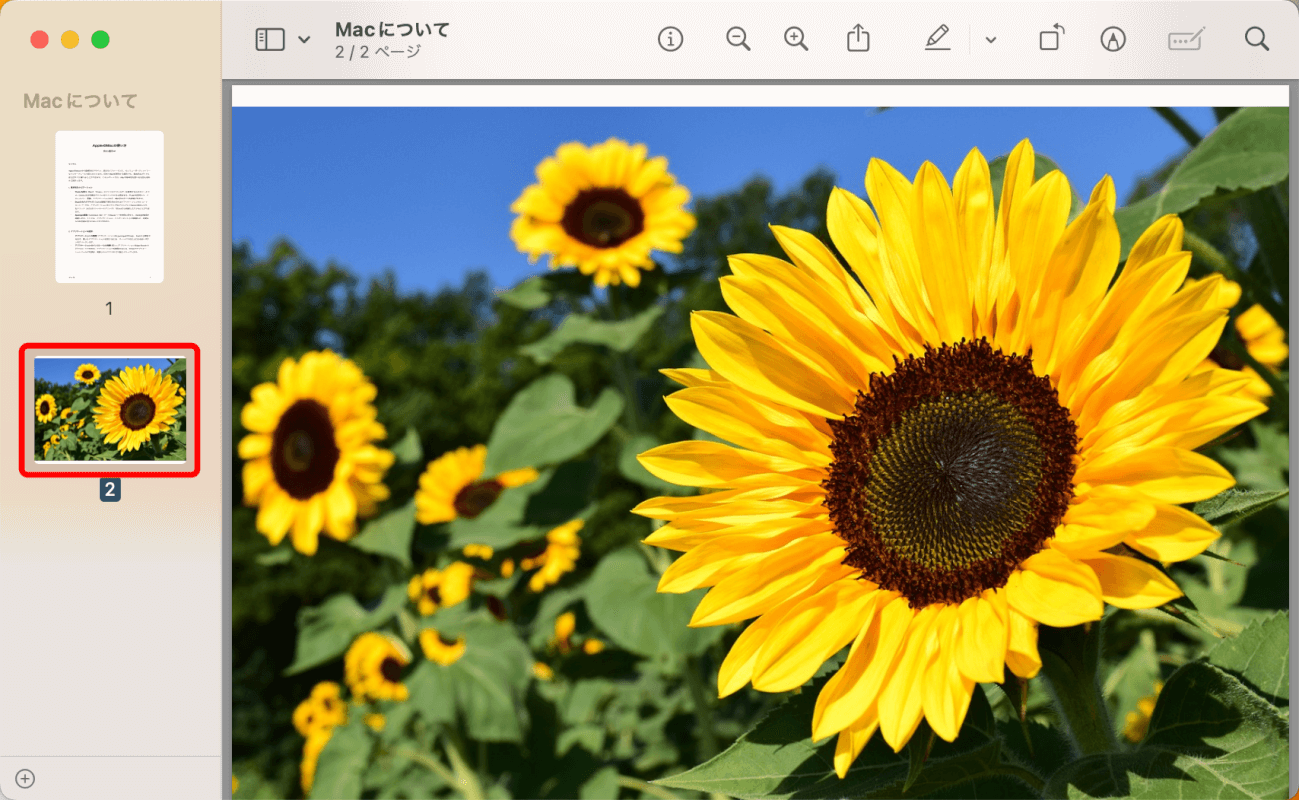
複数のページを選択するには、commandキーを押しながら追加のページをすべてクリックします。
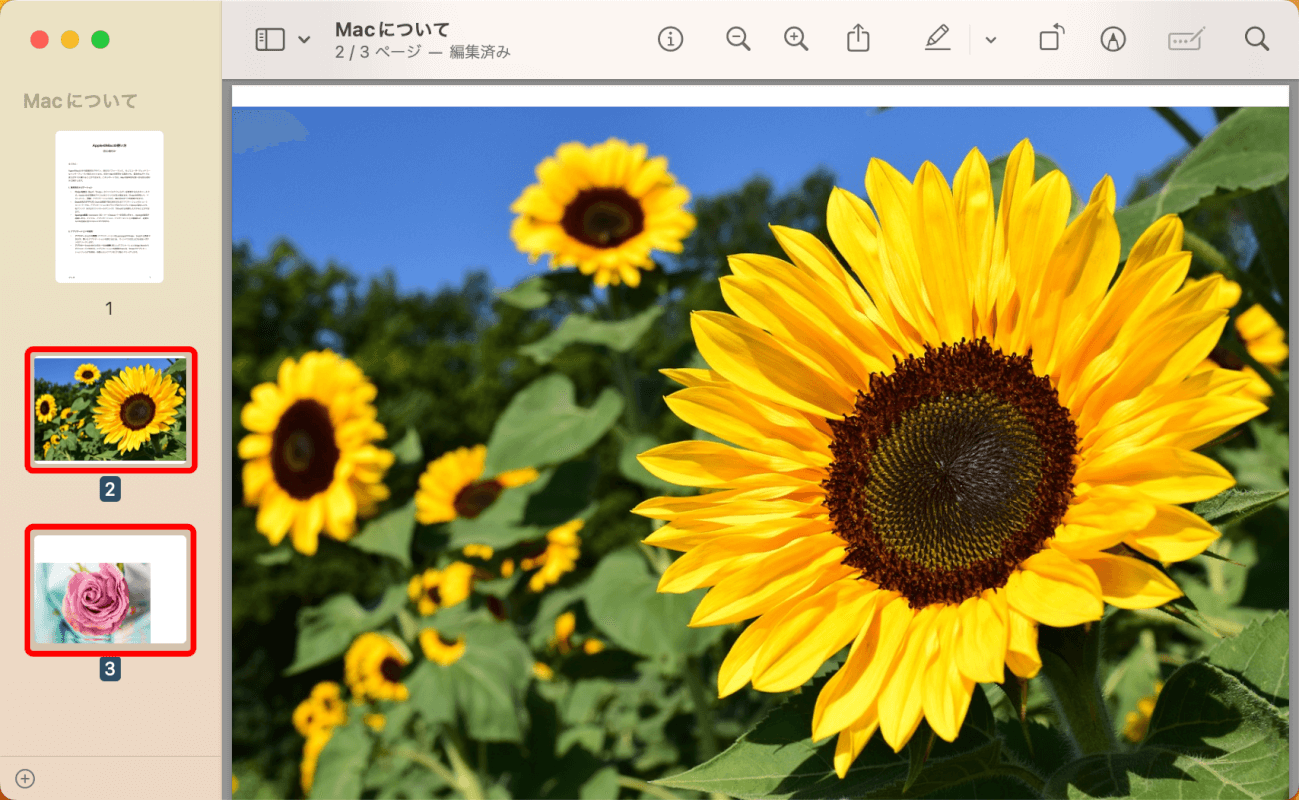
ページを削除
ページを選択したらメニューバーの「編集」をクリックし、「削除」を選択します。
もしくは、キーボードのdeleteキーを押します。
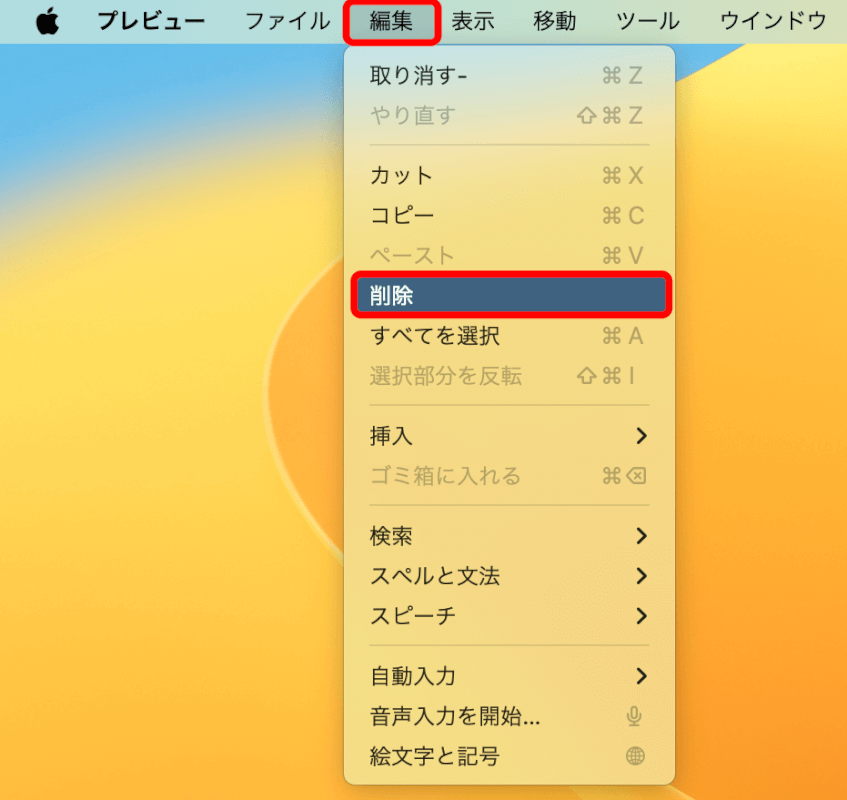
選択したページが削除できました。
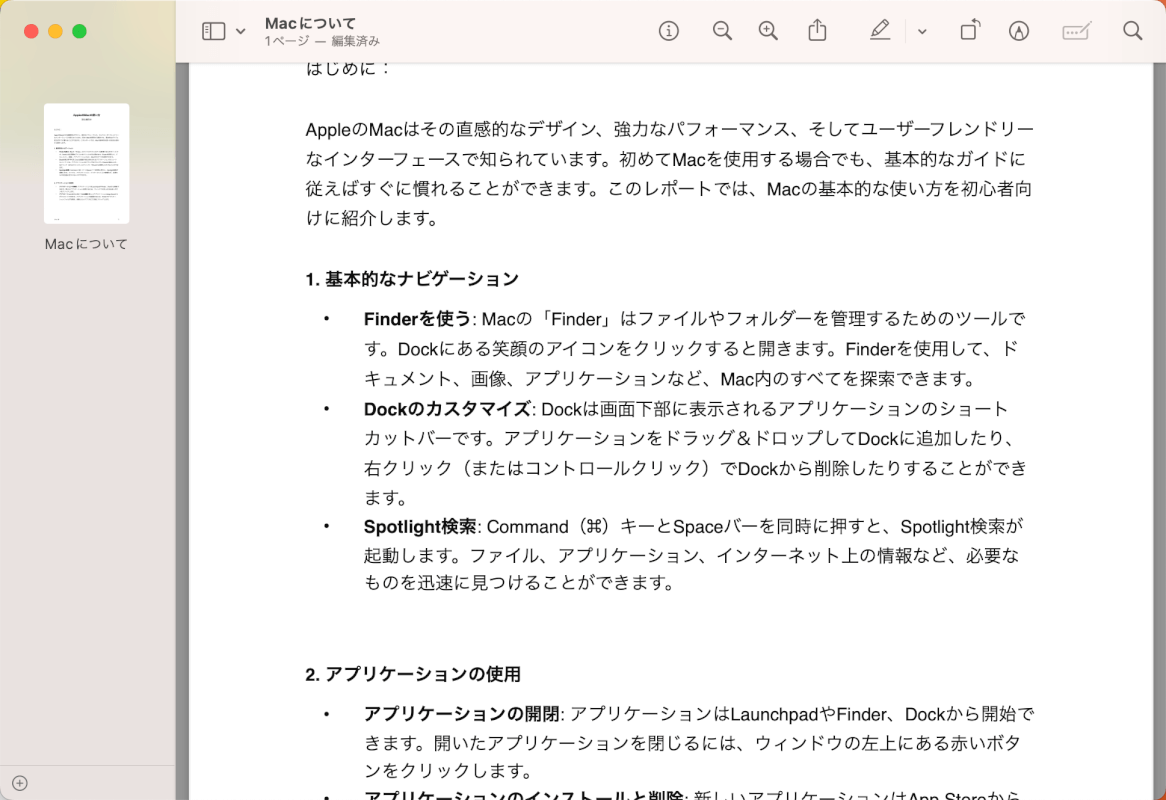
変更を保存
ページを削除した後、メニューバーの「ファイル」を選択して「保存」をクリックします。
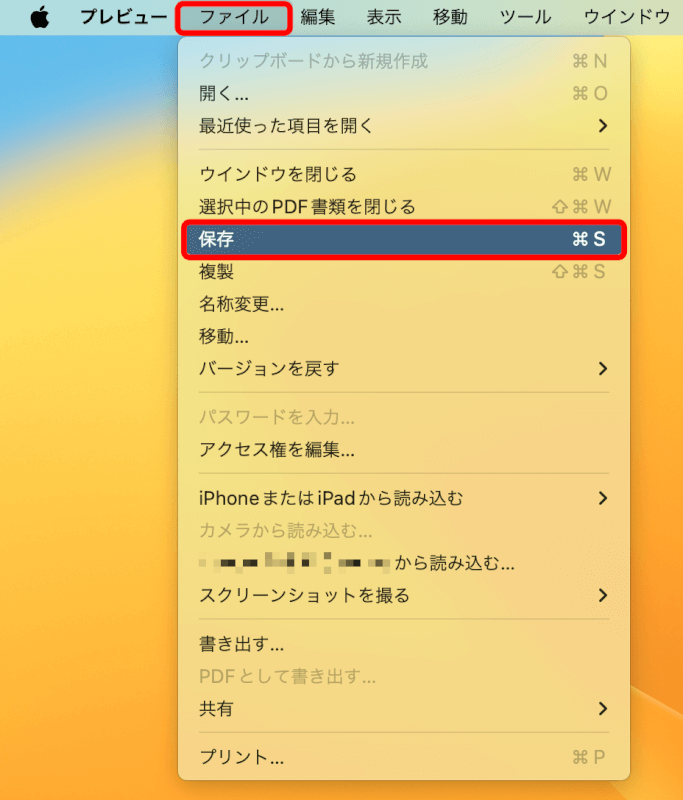
さいごに
プレビューを使えば、追加のソフトウェアを必要とせずにPDFページを簡単に削除できます。
ただし削除したページは復元できないため、あらかじめPDFファイルのコピーを作成するなどバックアップをとっておきましょう。
